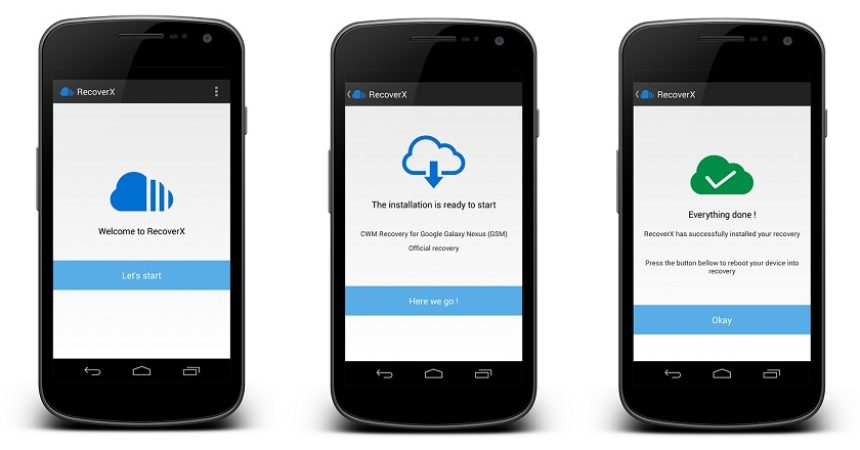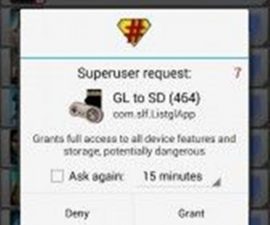RecoverX 사용 방법
팩의 최상위에 그것을 유지 안드로이드 운영 체제의 주요 장점은 그것이 사용자 정의 개발 옵션을 사용자에게 제공하기 위해 확장 할 수있는 오픈 소스 기능을 가지고있다. iOS 및 Windows와 같은 다른 운영 체제에는이 특별한 기능이 없습니다. Android는 PhilZ, TWRP 또는 CWM과 같은 맞춤 복구 기능으로 인해 특별한 기능을 수행하며 장치는 루트 액세스 권한으로 설치 될 수도 있습니다.
사용자 지정 복구가 설치된 루팅 된 장치와 함께 제공되는 가장 좋은 이점은 사용자가 다양한 조정, 사용자 지정 모드를 설치하고 장치의 성능과 디자인을 개발할 수 있다는 것입니다. 또한 가장 유용한 기능인 Stock 앱을 제거 할 수 있습니다.
Android 기기를 부팅하는 것은 매우 간단하며 몇 가지 간단한 단계로 수행 할 수 있습니다. 그러나 플래시 복구를 설치해야하지만 고맙게도이 작업은 RecoverX를 통해 수행 할 수도 있습니다. RecoverX는 장치에서 즐겨 찾는 복구를 열 수있는 도구입니다.
지원되는 장치는 다음 회사에서 생산 한 것입니다.
- 삼성
- 소니
- 소니 에릭슨
- 모토로라
- LG
- HTC
- 화웨이
- 구글
- OPPO
- 에이서
- 아수스
- 작은 골짜기
- ZTE
- 뷰소닉
- 건반
- Geeksphone
- Micromax의
- 팬택
- 위코
- 출현
- 구석
- Commitiva
RecoverX를 사용하기 전에 다음 사항에주의하십시오.
- RecoverX를 사용할 수있는 장치인지 확인하려면 장치 목록을 확인하십시오.
- 장치가 루팅되어야합니다.
- BusyBox 앱을 설치해야합니다.
- 장치의 부트 로더를 잠그면 안됩니다.
- 이 프로그램은 아직 베타 버전입니다.
- 또한 사용자 정의 복구, ROM을 플래시하고 전화기를 루트하는 데 필요한 메소드로 인해 장치가 브릭 킹 될 수 있습니다.
- 장치를 다시 부팅하면 보증이 무효화되고 제조업체 또는 보증 제공 업체의 무료 장치 서비스를 더 이상받을 수 없습니다.
- 자신의 책임을 계속 수행하기로 결정하기 전에 책임감을 갖고이를 명심하십시오. 사고가 발생하면 당사 또는 장치 제조업체는 절대로 책임을지지 않아야합니다.
RecoverX 사용 :
- PlayStore를 통해 RecoverX를 다운로드하십시오.
- RecoverX를 열고 Super SU에 대한 권한을 허용합니다.
- '시작하기'를 클릭하고 OEM을 선택하십시오.
- 제공된 목록에서 사용중인 장치를 선택하십시오.
- 'CWM 또는 TWRP에서 가장 좋아하는 복구'를 클릭하십시오.
- 설치가 완료 될 때까지 기다립니다.
- 정상적으로 작동하는지 확인하려면 복구 모드로 이동하십시오.
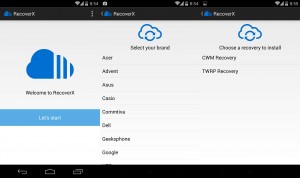
이 간단한 방법을 통해 이제 RecoverX 도구를 통해 CWM 또는 TWRP 복구를 수행 할 수 있습니다. 알고 싶은 것이 있으면 아래의 댓글 섹션에 입력하십시오.
SC